絶対に見つけるべきiPhone用フォトプリンター4選
 投稿者 リサ・オウ / 12年2024月13日30:XNUMX
投稿者 リサ・オウ / 12年2024月13日30:XNUMX良い一日!今日から来週まで部屋を飾る予定です。理由は新しくリニューアルされたからです。昨日の朝に完成したばかりです。私は自分の部屋の壁を最初にデザインすることを好みます。壁に置く家具によって異なります。ということで、iPhoneにある写真を印刷してみようと思います。しかし、私はiPhoneの最高のフォトプリンターを知りません。どれを購入するかを決めるのを手伝ってくれませんか?よろしくお願いします!
正しいポストに着地しました!この記事では、iPhoneの写真に最適なプリンターを4つ紹介します。それらを見つけたい場合は、下にスクロールしてください。進む。
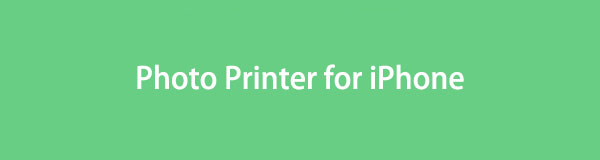
iOS用のFoneTransを使えば、iPhoneからコンピュータへデータを自由に転送できます。 iPhoneのテキストメッセージをコンピュータに転送できるだけでなく、写真、ビデオ、連絡先も簡単にPCに移動できます。
- 写真、ビデオ、連絡先、WhatsApp、その他のデータを簡単に転送します。
- 転送する前にデータをプレビューします。
- iPhone、iPad、iPod touchが利用可能です。

ガイド一覧
パート 1. iPhone に最適なフォト プリンター
iPhone フォト プリンターはどこにでもたくさんあります。しかし問題は、どれが一番良いのかということです。ここに目があります!この投稿セクションでは、最高の iPhone フォト プリンター 4 つを紹介します。どちらを使用するかはあなた次第です。以下をご覧ください。
1. KODAK Step Slim インスタント モバイル カラー フォト プリンター

KODAK Step Slim Instant Mobile Color Photo Printer はワイヤレスで使用できます。これは、写真を印刷するときにケーブルや配線を接続する必要がないことを意味するだけです。このプリンターのいいところは、便利なことです。 iPhone用の最高のミニフォトプリンターの0.24つと考えられています。実際、プリンターの重量はわずか XNUMX キログラムです。さらにプリンターはAmazon Choiceです!それは製品が高品質であることを意味します。プリンターに含まれる機能の一部をご覧ください。
| ブランド | コネクティビティ技術 | 印刷技術 | 特殊機能 | 色 | 最大印刷速度(カラー) | 最大印刷速度 モノクロ |
| コダック | Bluetooth | ジンクテクノロジー | ポータブル | ホワイト | 1 ppm | 1 ppm |
2. HP Sprocket Studio Plus WiFi プリンター

この次のデバイスは、iPhone 用の最高のミニフォトプリンターの 4 つとも考えられています。最初に導入したプリンターに比べて、このプリンターはより大きな写真を印刷できるようになりました。 iOS デバイスから 5xXNUMX の写真をワイヤレスで印刷できます。ただし、その分購入価格が高くなってしまいます。このプリンターは、何年も保存できる長持ちする写真を提供します。破れにくく、汚れにくく、耐水性のある紙です。さらに、プリンターを使用すると、写真を印刷する前に編集することができます。ステッカー、フレーム、フィルターなどを追加できます。以下のプリンターの機能の一部を参照してください。
| ブランド | コネクティビティ技術 | 印刷技術 | 特殊機能 | 色 | 最大印刷速度(カラー) | 最大印刷速度 モノクロ |
| HP | ブルートゥースとWi-Fi | ダイル昇華 | ポータブル | ホワイト | 1 ppm | 1 ppm |
iOS用のFoneTransを使えば、iPhoneからコンピュータへデータを自由に転送できます。 iPhoneのテキストメッセージをコンピュータに転送できるだけでなく、写真、ビデオ、連絡先も簡単にPCに移動できます。
- 写真、ビデオ、連絡先、WhatsApp、その他のデータを簡単に転送します。
- 転送する前にデータをプレビューします。
- iPhone、iPad、iPod touchが利用可能です。
3. Canon SELPHY CP1500 コンパクトフォトプリンター ブラック

このプリンタには Bluetooth、Wi-Fi、USB ケーブルが備わっています。 iPhone をプリンタに接続する方法は複数あるため、ここで説明した情報は便利です。そうであれば、言及されたデバイスは iPhone 用のインスタント フォト プリンターの 1 つとみなされます。自分にとって最も便利な方法を選択するだけです。さらに、プリンターは印刷後すぐに写真を乾燥した状態に保ちます。濡れないので、触るとダメになってしまいます。それでは、以下のプリンターの機能をいくつか見てみましょう。
| ブランド | コネクティビティ技術 | 印刷技術 | 特殊機能 | 色 | 最大印刷速度(カラー) | 最大印刷速度 モノクロ |
| カノン | Wi-Fi、USB、Bluetooth | 染料昇華 | ポータブルかつワイヤレス | ブラック | 1 ppm | 150 |
4. Liene 4x6 インチフォトプリンター、電話プリンター 100 枚、フル
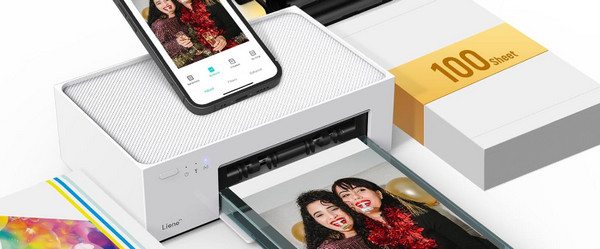
この iPhone 用ワイヤレス フォト プリンタは使いやすく、美しくカラフルな思い出を印刷できます。印刷できる解像度は4x6です。スマートフォン プリンター、カートリッジ 3 個、完全密閉カセットを含むフルパッケージをお届けします。さらに、プリンターは複数のデバイスの互換性をサポートしています。実際、5 つのプロセスで多くのデバイス (約 XNUMX 台) を接続できます。このプリンターの他の機能について知りたいですか?下にスクロールして見つけてください。進む。
| ブランド | コネクティビティ技術 | 印刷技術 | 特殊機能 | 色 | 最大印刷速度(カラー) | 最大印刷速度 モノクロ |
| リエン | Wi-FiとUSB | 染料昇華 | フチなし印刷 | ホワイト | 1 ppm | 無し |
パート2. FoneTrans for iOSを介してiPhoneからコンピュータに写真を転送する方法
プリンターがコンピューターに接続されている場合はどうなりますか? iPhone の写真を次の方法で印刷することもできます。 これらの画像を iPhone からコンピュータに転送する iOS用FoneTrans!写真以外にもさまざまなデータを転送できます。これには、連絡先、ビデオ、ドキュメント、メッセージなどが含まれます。さらに、このツールはコンピューター上のストレージを少ししか消費しません。その場合、ソフトウェアをダウンロードした後、コンピュータ上の空き容量が増えます。
iOS用のFoneTransを使えば、iPhoneからコンピュータへデータを自由に転送できます。 iPhoneのテキストメッセージをコンピュータに転送できるだけでなく、写真、ビデオ、連絡先も簡単にPCに移動できます。
- 写真、ビデオ、連絡先、WhatsApp、その他のデータを簡単に転送します。
- 転送する前にデータをプレビューします。
- iPhone、iPad、iPod touchが利用可能です。
さらに、このツールは転送前、転送中、転送後にデータを変更します。データの品質と数が維持されます。このツールが iPhone の写真をコンピュータに転送する方法を知りたいですか?私たちが推奨する以下の詳細な手順を真似してください。進む。
ステップ 1クリック 無料ダウンロード ボタンをクリックしてFoneTrans for iOSをダウンロードします。その後、コンピュータ上で「ダウンロードしたファイル」をクリックしてソフトウェアをセットアップします。画面上の指示に従って起動します。

ステップ 2接続インターフェイスが画面に表示されます。完全に機能する USB ケーブルを使用して iPhone をコンピュータに接続してください。
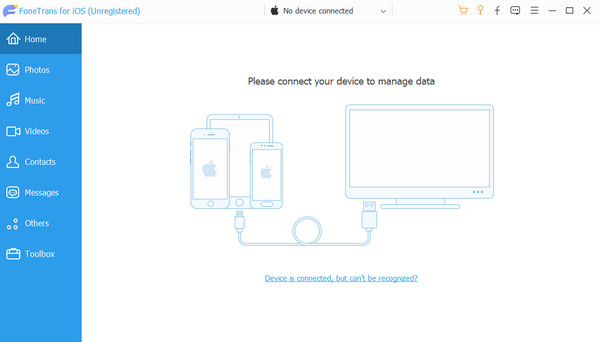
ステップ 3クリック 写真 左側のボタン。ソフトウェアは直後に前述のデータをスキャンします。結果は次のインターフェイスに表示されます。後でコンピュータに転送する写真を選択してください。
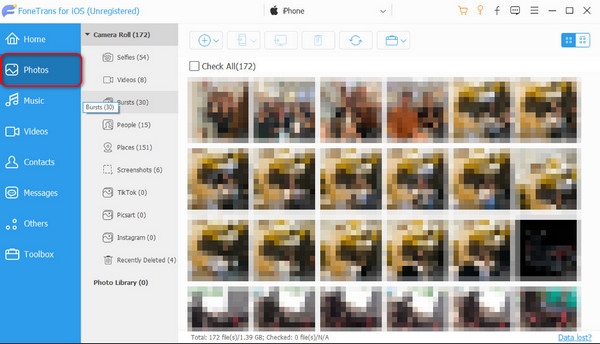
ステップ 4いよいよ転送手続きの時間です。をクリックしてください コンピューターのアイコン 頂点で。ソフトウェアはコンピュータアルバムを開きます。写真を保存するフォルダーを選択します。後で、ソフトウェアが画像を自動的に転送します。ダイアログボックスを表示して通知します。
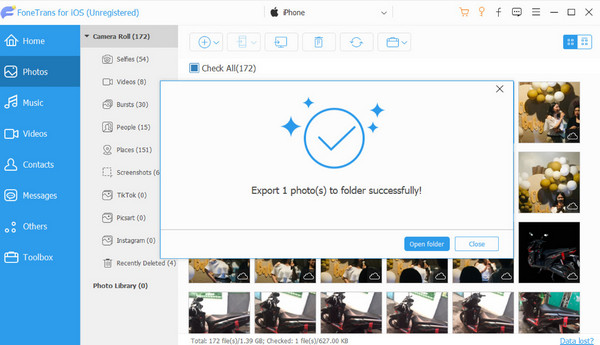
iOS用のFoneTransを使えば、iPhoneからコンピュータへデータを自由に転送できます。 iPhoneのテキストメッセージをコンピュータに転送できるだけでなく、写真、ビデオ、連絡先も簡単にPCに移動できます。
- 写真、ビデオ、連絡先、WhatsApp、その他のデータを簡単に転送します。
- 転送する前にデータをプレビューします。
- iPhone、iPad、iPod touchが利用可能です。
パート 3. iPhone に最適なフォト プリンターに関するよくある質問
1. iPhone からプリンターに直接印刷できますか?
はい。 iPhone からプリンターに直接印刷できます。 iPhone には、と呼ばれる印刷機能が組み込まれています。 AirPrintを 使えるということ。そのためには、 写真 アプリ。 その後、をタップします シェアする ボタンのアイコンをクリックすると、メインインターフェイスにオプションが表示されます。を選択してください 印刷物 ボタン、および オプション 画面が表示されます。後で、 プリンタ 上部のセクション。お好みの情報を設定してください。をタップします。 印刷物 右上隅にあるボタンをクリックして、後でプリンターで写真を印刷します。
2. 小さな写真を高品質で印刷するにはどうすればよいですか?
はい。 iPhone から小さな写真を高品質で印刷できます。写真に適切な解像度が設定されていることを確認することのみが必要です。印刷する画像にシャープネスを追加することをおすすめします。画像のすべてのエッジと輪郭を強調表示します。この場合、一度印刷しても、写真は良好な品質で印刷されます。
iOS用のFoneTransを使えば、iPhoneからコンピュータへデータを自由に転送できます。 iPhoneのテキストメッセージをコンピュータに転送できるだけでなく、写真、ビデオ、連絡先も簡単にPCに移動できます。
- 写真、ビデオ、連絡先、WhatsApp、その他のデータを簡単に転送します。
- 転送する前にデータをプレビューします。
- iPhone、iPad、iPod touchが利用可能です。
これらはiPhone用の最高のフォトプリンター4つです。それぞれの長所と短所を読んで、どちらを使用するかを決定できます。さらに、この記事には iPhone の写真をコンピュータに転送するのに役立つソフトウェアも含まれています。これは、iPhone の写真をコンピュータから印刷する方法として機能します。さて、解決策が必要なクエリは他にもありますか?以下のコメント欄に投稿を残してください。できるだけ早く誠心誠意お答えさせていただきます。どうもありがとうございます!
